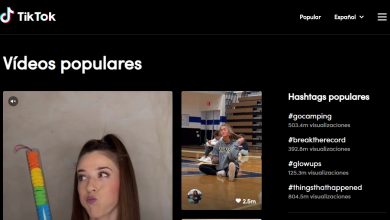Raccourcis clavier Web WhatsApp dans Windows et Mac: comment les utiliser et ce qu’ils font
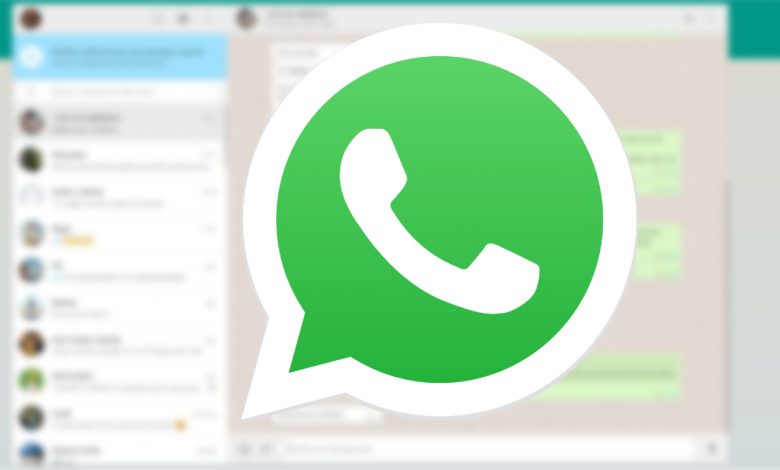
Bien que la version Web de WhatsApp soit encore quelque peu éloignée de Telegram Web, elle cache quelques astuces sous forme de raccourcis pouvant faciliter notre coexistence avec l’application.
Et est-ce que WhatsApp Web dispose d’une série de raccourcis clavier pratiques qui activent directement une douzaine de fonctions. Ainsi, avec une simple combinaison de touches, vous pouvez effectuer des actions telles que l’archivage d’un chat, la création de groupes ou l’ouverture du profil d’un utilisateur spécifique.
Il va sans dire que ces commandes fonctionnent à la fois sur Windows et Mac et s’appliquent aux deux versions de WhatsApp Web, la version de bureau et la version du navigateur.
Tous les raccourcis clavier WhatsApp Web
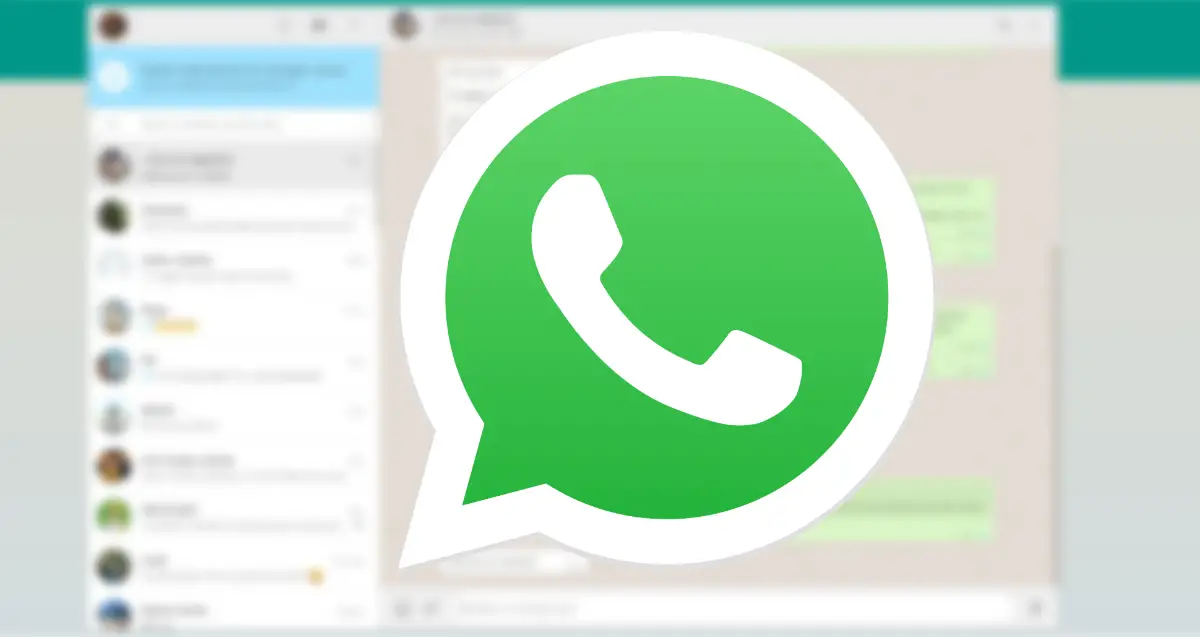
Vous pouvez vous déplacer plus agile dans WhatsApp Web en utilisant des raccourcis clavier
En général, les raccourcis clavier sont très similaires entre les différentes versions de WhatsApp et le système d’exploitation. Bien sûr, là où dans Windows nous trouvons un «ALT», dans Mac, nous devrons appuyer sur «CMD». De même, la version de bureau de WhatsApp supprime une clé de la combinaison, simplifiant davantage ces raccourcis déjà simples.
Ci-dessous, vous pouvez voir toutes les combinaisons de touches et les actions qu’elles activent :
| Commander | WhatsApp Web (Windows) | WhatsApp Web (Mac) | Bureau WhatsApp (Windows) | Bureau WhatsApp (Mac) |
|---|---|---|---|---|
| Archiver le chat | CTRL + ALT + E | CMD + CTRL + E | CTRL + E | CMD + E |
| Définir/Désactiver le chat | CTRL + ALT + MAJ + P | CMD + CTRL + MAJ + P | CTRL + MAJ + P | CMD + MAJ + P |
| Supprimer le chat | CTRL + ALT + SUPPR | CMD + CTRL + SUPPRIMER | CTRL + MAJ + D | CMD + MAJ + D |
| Désactiver le chat | CTRL + ALT + MAJ + M | CMD + CTRL + MAJ + M | CTRL + MAJ + M | CMD + MAJ + M |
| Marquer le chat comme non lu | CTRL + ALT + MAJ + U | CMD + ALT + MAJ + U | CTRL + MAJ + U | CMD + CTRL + U |
| Nouvelle discussion | CTRL + ALT + N | CMD + CTRL + N | CTRL + N | CMD + N |
| Nouveau groupe | CTRL + ALT + MAJ + N | CMD + CTRL + MAJ + N | CTRL + MAJ + N | CMD + MAJ + N |
| Ouvrir notre profil | CTRL + ALT + P | CMD + CTRL + P | CTRL + P | CMD + P |
| Rechercher dans le chat | CTRL + ALT + MAJ + F | CMD + CTRL + MAJ + F | CTRL + MAJ + F | CMD + MAJ + F |
| Ouvrir les paramètres | CTRL + ALT + P | CMD + CTRL + P | CTRL + P | CMD + P |
Pour notre part, nous avons testé tous les raccourcis, notamment ceux faisant référence à Windows, et nous pouvons vous assurer qu’ils fonctionnent parfaitement. Peut-être que son utilisation est un peu lourde au début, mais une fois que vous mémorisez les deux ou trois combinaisons de touches qui vous intéressent, la vérité est qu’elles accélèrent un peu le flux de travail avec WhatsApp.
Le raccourci pour créer un nouveau chat et celui pour marquer un chat comme non lu sont particulièrement utiles , très pratiques, ce dernier, pour ceux d’entre nous qui ont des dizaines de conversations ouvertes sur WhatsApp.